Comment créer un compte utilisateur caché secret dans Windows 10
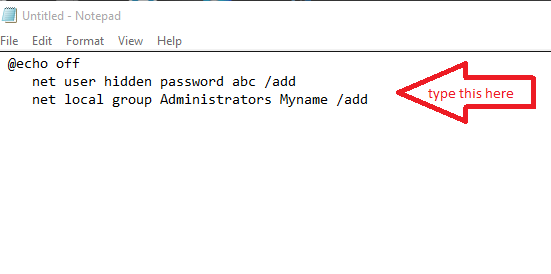
- 1312
- 283
- Jade Muller
Créer un compte d'utilisateur caché dans Windows - Avec les progrès écrasants des fonctionnalités du système d'exploitation Windows 10, il est devenu plus important pour tourner notre attention vers la sécurité. Toutes nos données privées doivent être sécurisées en un seul endroit. L'une des fonctionnalités de mise en évidence des Windows est sa capacité à fournir plusieurs comptes d'utilisateurs. Cela permet à chaque personne de fonctionner sur le même système pour gérer et contrôler ses données personnelles. Mais supposons que, vous ne voulez pas que votre compte privé soit affiché à quelqu'un d'autre. Dites que vous avez nourri votre système, certaines informations financières liées à vous ou toute conclusion secrète d'une recherche que vous recherchez actuellement. Ce serait bien cool, si vous avez un compte invisible où vous stockez ces données.
Lisez également:
- Comment savoir qui s'est connecté à votre PC et à Windows
- Comment restreindre le temps d'utilisation des PC pour un autre compte dans Windows 10
Ici, je vais discuter d'une astuce avec laquelle vous pouvez créer un compte anonyme dans votre système d'exploitation.Il est très facile d'en créer un et vous pouvez conserver les droits administratifs. Alors, passons aux étapes à suivre afin de créer un compte qui ne sera pas affiché à tout le monde.
La création d'un compte utilisateur caché nécessite l'utilisation du bloc-notes. Avec une telle fonctionnalité, vous pouvez fournir le nom d'utilisateur souhaité ainsi qu'un mot de passe, auquel vous seul pouvez accéder.
Lisez également: Comment créer un profil utilisateur verrouillé dans Chrome pour la navigation privée
Étapes pour créer un compte utilisateur caché dans Windows 10
ÉTAPE 1
- Tout d'abord, ouvrez le Bloc-notes dans votre système en le recherchant dans la barre de recherche fournie en bas à gauche de votre bureau.

ÉTAPE 2
- Une fois que le bloc-notes s'ouvre, vous devrez saisir les commandes ci-dessous.
@Écho off Mot de passe caché de l'utilisateur net ABC / ADD Administrateurs de groupes locaux nets MYNAME / ADD
Remplacer abc Dans la commande ci-dessus avec le mot de passe que vous souhaitez activer pour votre nom d'utilisateur. Remplacer Mon nom dans votre commande avec un nom que vous aimeriez avoir pour votre compte.
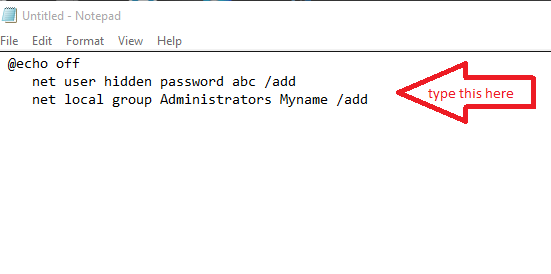
ÉTAPE 3
- Une fois que vous avez terminé avec l'étape ci-dessus, enregistrez le fichier de blocs-notes avec le nom caché.chauve souris .Choisissez un emplacement sécurisé pour l'enregistrer.J'ai choisi mon dossier OneDrive pour enregistrer le fichier.
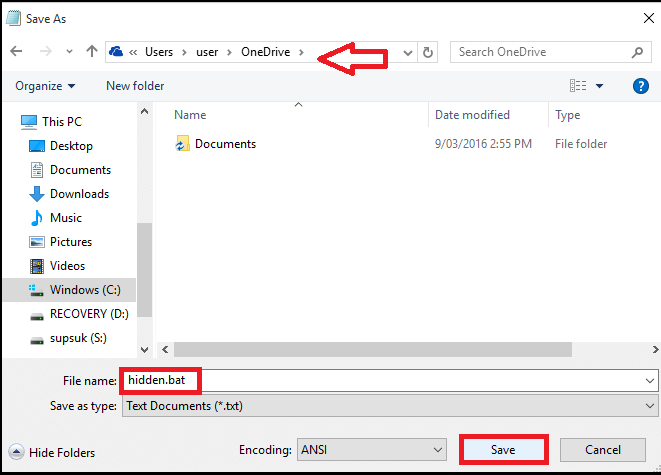
ÉTAPE 4
- Maintenant, faites un clic droit sur le fichier de blocs-notes à partir de l'emplacement où vous l'avez enregistré. Sur la liste des options qui apparaîtraient, vous devrez choisir Exécuter en tant qu'administrateur.
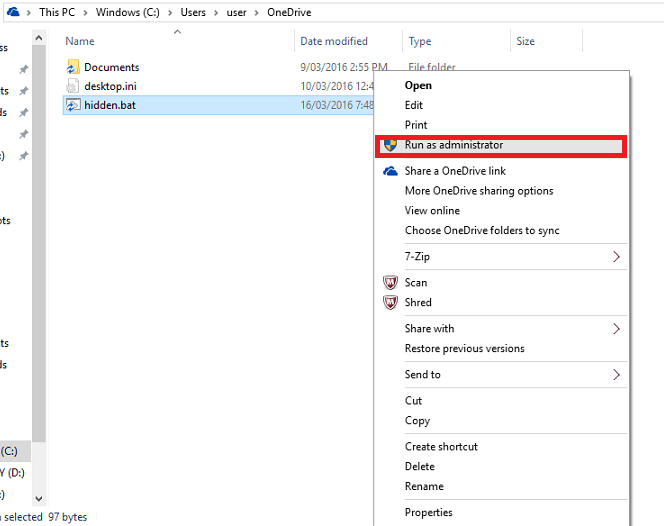
Étape 5
- Vous trouverez l'invite de commande ouvrant. Là, afin de terminer le processus final de création du compte d'utilisateur, vous devez saisir la commande utilisateur net et frappe le Entrer clé.
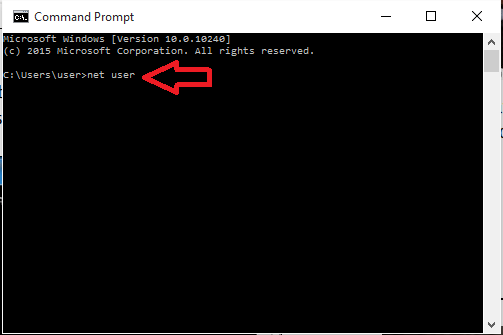
Eh bien, vous êtes là. Un nouveau compte avec des droits administratifs entiers pour maintenir vos informations privées est maintenant créée.J'espère que vous avez trouvé cet article utile.
- « Comment appliquer l'analyse aux noms de Microsoft Excel
- OpenShot Video Editor - Un outil de montage vidéo gratuit open source »

